- Autor Lauren Nevill [email protected].
- Public 2023-12-16 18:55.
- Naposledy zmenené 2025-01-23 15:24.
Moderný užívateľ počítača nemôže vidieť svoj život bez internetu. V tomto ohľade je antivírusový softvér veľmi dôležitou zárukou bezpečnosti vášho železného priateľa. Preto je veľmi dôležité nielen mať program nainštalovaný v počítači, ale aj neustále aktualizovať jeho databázy, pretože každý deň sa objavujú nové vírusy a rôzne škodlivé programy.
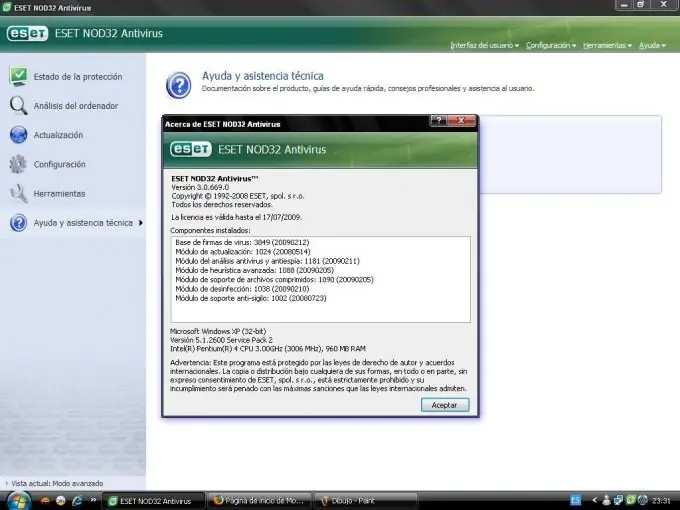
Inštrukcie
Krok 1
Skopírujte archív databáz Nod32 z počítača s prístupom na internet. Otvorte priečinok, kde sa nachádza nainštalovaný antivírus. Toto je zvyčajne priečinok C: / Program Files / ESET \. V tomto priečinku vyhľadajte súbory nod32.000, nod32.002, nod32.003, nod32.004, nod32.005, nod32.006 a priečinok updfiles a skopírujte ich. Potom z priečinka updfiles, ktorý ste skopírovali, vymažte všetko okrem súborov lastupd.ver a upd.ver. Zvyšok súborov umiestnite do archívu a preneste ich do počítača, kde chcete aktualizovať antivírusovú databázu. Ak ich chcete nainštalovať. a aktualizujte databázy bez internetu, postupujte podľa týchto pokynov.
Krok 2
Extrahujte celý obsah archívu do vopred určeného priečinka. Spustite antivírusové riadiace centrum NOD32. Prejdite do ponuky aktualizácií a vyberte položku „aktualizovať“. V okne, ktoré sa otvorilo, kliknite na tlačidlo „nastavenia“. V ďalšom okne „Konfigurovať automatické aktualizácie“kliknite na tlačidlo „Servery“. Ďalej v okne „Servery“kliknite na tlačidlo „Pridať“. V ďalšom okne zadajte cestu k priečinku, do ktorého ste skopírovali antivírusové databázy (napríklad C: / update). Potvrďte obe akcie kliknutím na tlačidlo „OK“.
Krok 3
Prejdite do okna „nastavenia automatickej aktualizácie“a aktualizujte antivírus. V bloku „Umiestnenie“v ponuke „Server“vyberte vytvorenú cestu k miestnemu priečinku (napríklad C: / update), svoju voľbu potvrďte tlačidlom „OK“. V okne aktualizácie kliknite na tlačidlo „aktualizovať teraz“. Program zobrazí správu, že databázy boli aktualizované. Ďalej aktualizujte databázy bez internetu a reštartujte počítač.
Krok 4
Stiahnite si skript virUpdate (https://forum-pmr.net/attachment.php?s=eab83ab34bfe2757df42ecacf6f8d3f9&a …). Nainštalujte ho alebo ho skopírujte na jednotku USB flash. Vložte jednotku USB flash do počítača s prístupom na internet a nainštalovaným antivírusom nod32. Spustite skript z jednotky USB flash, stlačte medzerník a stlačte kláves Enter. Databázy sa skopírujú na jednotku USB Flash. Vložte jednotku USB flash do počítača, ktorý nemá prístup na internet a je nainštalovaný antivírus. Spustite skript a stlačením klávesu Enter aktualizujte antivírusovú databázu. Reštartujte počítač.






